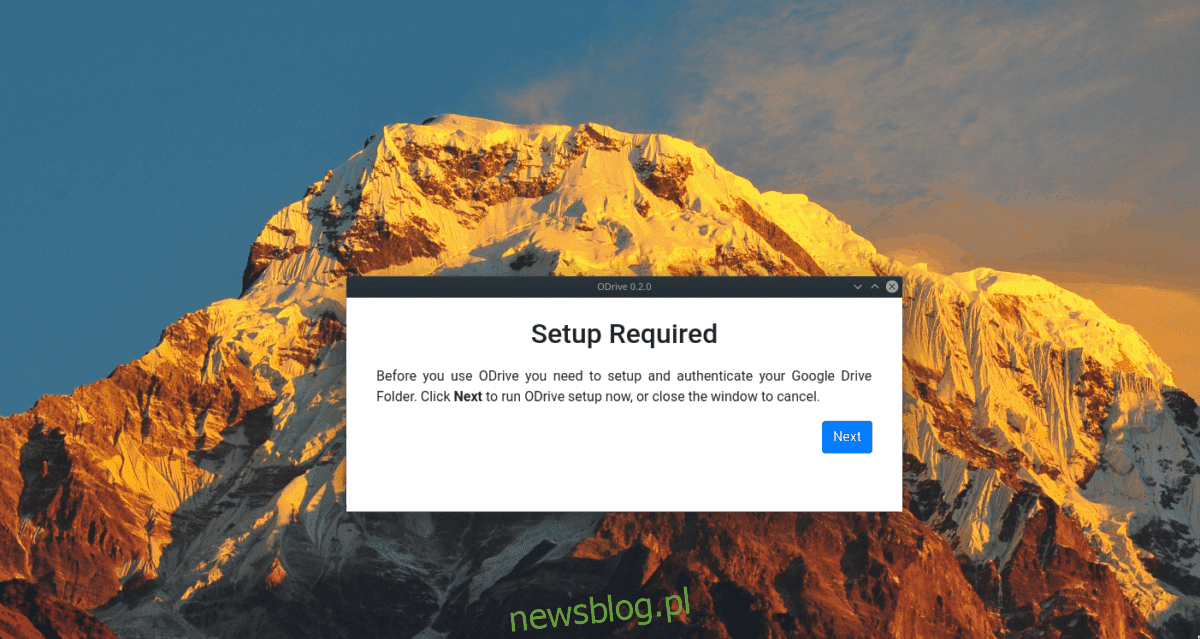
Google không có kế hoạch hỗ trợ dịch vụ Drive của mình trên PC Linux. May mắn thay, trong những năm qua, nhiều ứng dụng khách đồng bộ hóa của bên thứ ba đã xuất hiện để lấp đầy khoảng trống này. Open Drive là một cách tuyệt vời khác để truy cập Google Drive trên Linux.
Open Drive không phải là một khái niệm mới nhưng nó nổi bật nhờ cung cấp giao diện dễ sử dụng, không mất phí như Insync hay OverGrive. Trong hướng dẫn này, chúng tôi sẽ giới thiệu chính xác cách thiết lập Open Drive trên Linux.
Lưu ý: Để sử dụng Open Drive trên Linux, bạn phải có tài khoản Google. Nếu bạn chưa có, bấm vào đây để tạo một cái mới.
Cài đặt Open Drive trên Linux
Vì Open Drive là ứng dụng khách đồng bộ hóa của bên thứ ba với Google Drive, nên bạn sẽ không tìm thấy liên kết tải xuống cho ứng dụng này trên trang web của Google. Thay vào đó, người dùng muốn đồng bộ hóa các tệp Linux của họ với ứng dụng cần tải xuống trực tiếp từ trang GitHub của nhà phát triển.
Chính thức, Open Drive có sẵn cho Ubuntu và Debian thông qua gói DEB, Fedora và OpenSUSE thông qua RPM, cũng như gói Snap và AppImage. Để bắt đầu cài đặt ứng dụng, nhấn Ctrl + Shift + T hoặc Ctrl + Alt + T trên bàn phím để mở cửa sổ đầu cuối. Sau đó làm theo các hướng dẫn bên dưới tương ứng với hệ thống Linux bạn đã chọn.
Ubuntu
Người dùng Ubuntu có thể tải xuống gói DEB để cài đặt Open Drive. Để tải xuống gói, hãy truy cập phiên cuối và sử dụng wget để tải xuống phiên bản Open Drive mới nhất.
cd /tmp
wget https://github.com/liberodark/ODrive/releases/download/0.2.2/odrive_0.2.2_amd64.deb
Sau khi tải gói xuống thư mục “tmp”, hãy sử dụng công cụ cài đặt dpkg để tải Open Drive trên PC Ubuntu của bạn.
sudo dpkg -i *.deb
Hoàn tất cài đặt trên Ubuntu bằng cách chạy apt install.
sudo apt install -f
Debian
Open Drive có thể được cài đặt trên Debian Linux thông qua tệp gói DEB có thể tải xuống. Để cài đặt gói này, hãy chuyển đến phiên cuối và sử dụng lệnh CD để thay đổi thư mục “tmp”. Sau đó chạy wget để tải phiên bản mới nhất.
cd /tmp
wget https://github.com/liberodark/ODrive/releases/download/0.2.2/odrive_0.2.2_amd64.deb
Sau khi quá trình tải xuống hoàn tất, hãy sử dụng công cụ cài đặt dpkg để thiết lập Open Drive trên Debian Linux.
sudo dpkg -i *.deb
Sau khi cài đặt gói DEB, bạn có thể gặp một số lỗi. Trước hết, một số phụ thuộc không cài đặt được. Để khắc phục điều này, hãy cài đặt apt-get install.
sudo apt-get install -f
Lưu ý rằng một số bản phát hành Debian có thể quá muộn để hỗ trợ gói Open Drive DEB. Hãy thử phiên bản AppImage hoặc Snap nếu bạn gặp sự cố.
Vòm Linux
Có vẻ như Arch Linux AUR có sẵn mọi gói để cài đặt. Thật không may, đối với Open Drive, không có phiên bản sẵn sàng sử dụng. May mắn thay, Arch Linux hỗ trợ các gói Snap và cũng có thể chạy AppImages. Vì vậy, nếu bạn là người hâm mộ Arch và muốn sử dụng Open Drive, hãy thử các hướng dẫn sau!
FedoraLinux
Nhà phát triển Open Drive hỗ trợ tốt các hệ điều hành Linux dựa trên RedHat bằng cách cung cấp tệp RPM trên trang GitHub của mình mà người dùng có thể tải xuống. Bạn không phải lo lắng về bất kỳ lệnh tải xuống nào để có được nó. Thay vào đó, hãy tận dụng các khả năng DNF trực tuyến RPM.
sudo dnf install https://github.com/liberodark/ODrive/releases/download/0.2.2/odrive-0.2.2.x86_64.rpm -y
OpenSUSE Linux
Bạn muốn sử dụng Open Drive trong OpenSUSE Linux? Nếu vậy, sử dụng lệnh cd để thay đổi thư mục “tmp”. Sau đó tải xuống tệp gói RPM bằng wget.
cd /tmp wget https://github.com/liberodark/ODrive/releases/download/0.2.2/odrive-0.2.2.x86_64.rpm
Khi tệp RPM đã tải xuống xong, hãy cài đặt nó với:
sudo zypper install odrive-0.2.2.x86_64.rpm
Gói chụp nhanh
Open Drive có sẵn trên cửa hàng Snap, vì vậy nếu bạn đang sử dụng hệ điều hành Linux hỗ trợ Snapd, thì việc cài đặt sẽ nhanh chóng và dễ dàng. Để bắt đầu cài đặt, hãy đảm bảo rằng bạn có thời gian chạy Snap đang chạy trên PC Linux của mình. Sau đó cài đặt bằng Quick Install.
sudo snap install odrive-unofficial
Hình ảnh ứng dụng
Bất kỳ hệ điều hành Linux nào cũng có thể chạy AppImage, vì vậy nếu bạn không thể chạy các tệp Snap, DEB hoặc RPM thì đây là một cách tuyệt vời để sử dụng các ứng dụng. Để tải xuống phiên bản Open Drive của AppImage, hãy bắt đầu bằng cách tạo thư mục “AppImages” mới. Sau đó tải xuống bằng wget và chạy ứng dụng!
mkdir -p ~/AppImages cd ~/AppImages wget https://github.com/liberodark/ODrive/releases/download/0.2.2/OpenDrive.0.2.2.AppImage chmod +x OpenDrive.0.2.2.AppImage ./OpenDrive.0.2.2.AppImage
Đồng bộ hóa Google Drive với Open Drive
Để đồng bộ hóa các tệp bằng Open Drive, hãy mở ứng dụng trên máy tính để bàn Linux của bạn bằng cách chạy “Open Drive” từ menu ứng dụng. Sau khi mở, hãy làm theo hướng dẫn từng bước bên dưới để đồng bộ hóa các tệp của bạn.
Bươc 1: Khi mở ứng dụng, bạn sẽ thấy trang có nội dung “Yêu cầu cấu hình” với nút màu xanh lam ở dưới cùng bên phải của màn hình có nội dung “Tiếp theo”. Nhấp vào nút màu xanh để đi đến trang tiếp theo.
Bươc 2: Trên trang tiếp theo, bạn sẽ được yêu cầu liên kết tài khoản Google của mình với Open Drive. Làm theo hướng dẫn của ứng dụng để kết nối nó.
Bươc 3: Khi bạn kết nối tài khoản Google của mình với ứng dụng, nó sẽ xác định nơi sẽ tải xuống các tệp. Nếu bạn không thích vị trí mặc định, hãy nhấp vào “Duyệt”. Nếu không, hãy nhấp vào “Đồng bộ hóa” để tải xuống dữ liệu.
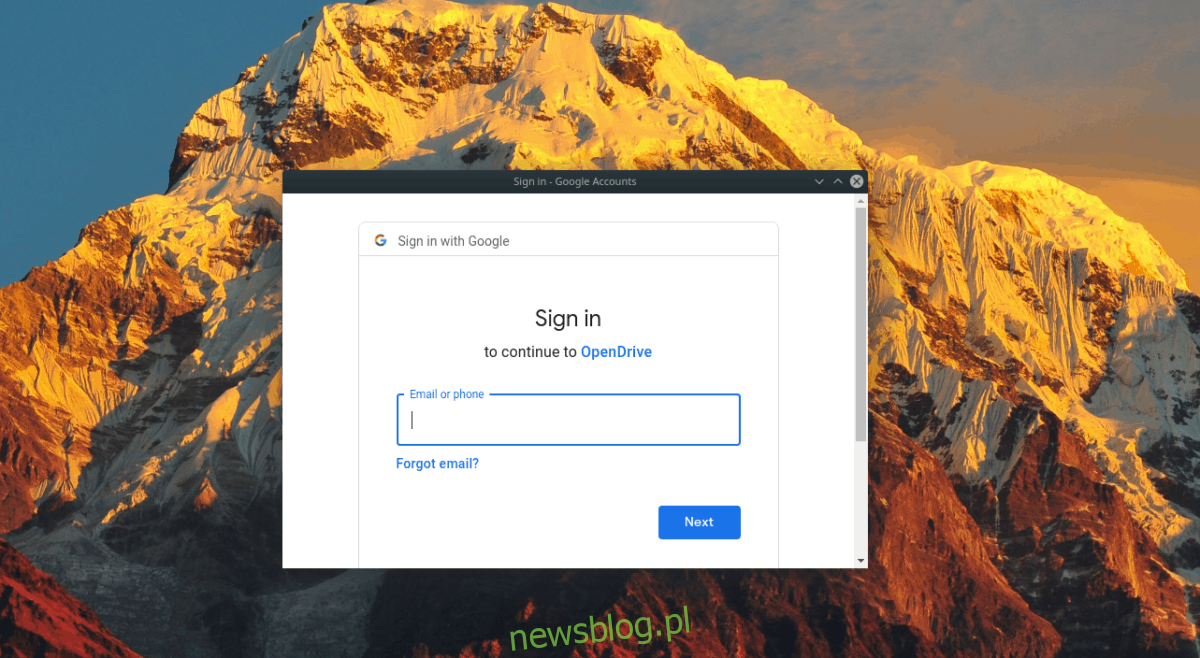
Để truy cập các tệp (hoặc tải các mục lên), hãy mở trình quản lý tệp Linux của bạn và điều hướng đến:
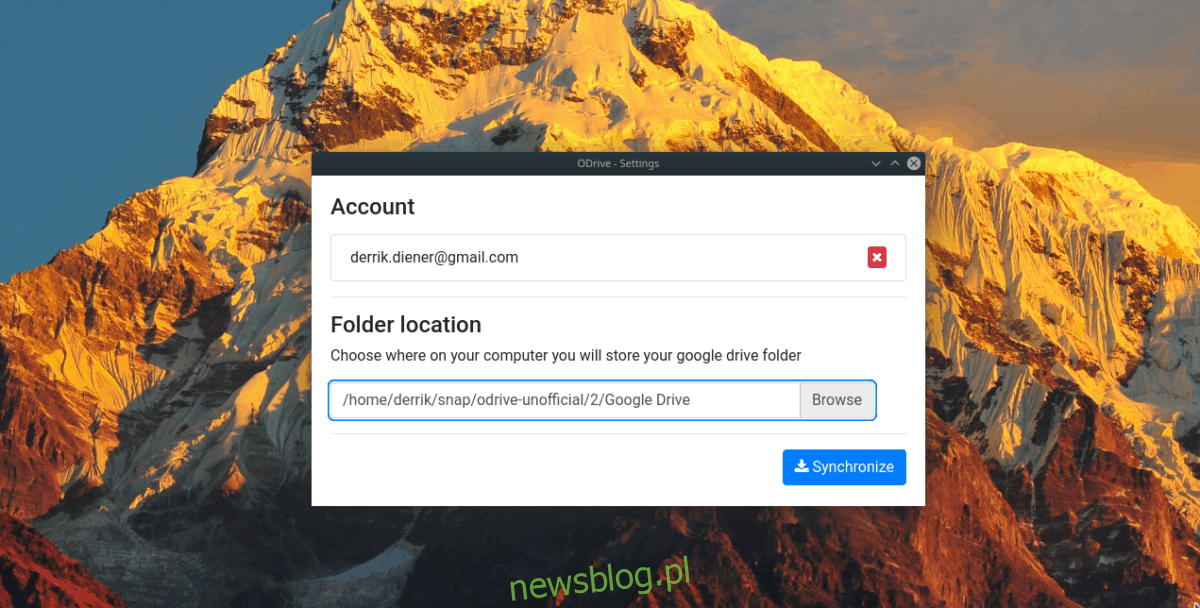
/home/username/snap/odrive-unofficial/2/Google Drive/
